Di era teknologi, kita dipaksa untuk mengingat banyak kata sandi. Secara alami, situasi dapat terjadi ketika kita lupa kata sandi ini. Jika, misalnya, dalam dua hal, maka dalam hal kata sandi memasuki Windows 7, masalah sudah muncul.
Jika Anda lupa kata sandi untuk masuk ke Windows 7, maka ini bukan alasan untuk panik dan menjalankannya. Dengan hati-hati, Anda dapat mengakses profil Windows pribadi Anda dalam waktu singkat.
Apa yang harus dilakukan dengan kata sandi yang terlupakan dari Windows 7?
2. Tentukan bahasa Windows, dan di jendela berikutnya klik Pemulihan Sistem .
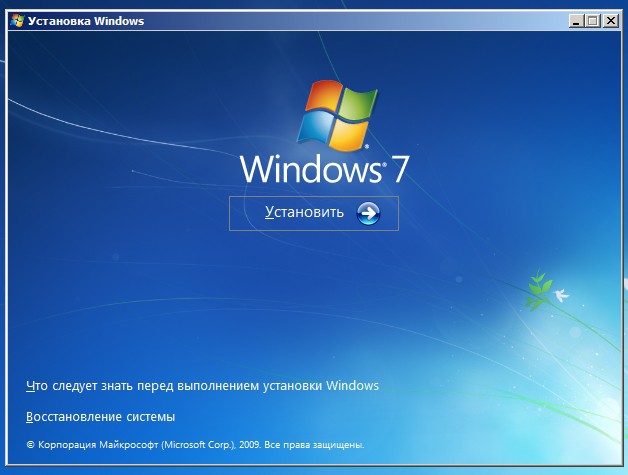
3. Sebuah jendela akan muncul Opsi Pemulihan Sistem di mana Anda perlu melangkah Baris perintah .
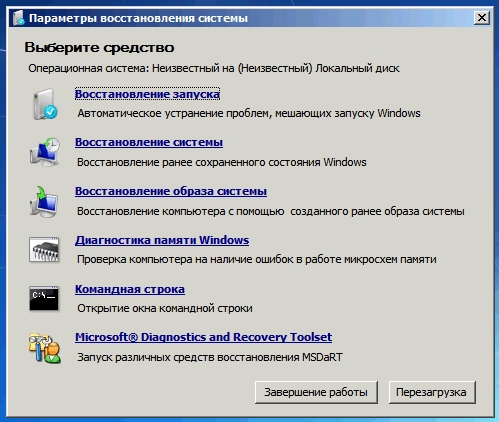
4. Jendela yang diminta akan mulai, di mana Anda perlu melakukan perintah kecil:
salin c: \\ windows \\ system32 \\ sethc.exe c: \\
Dengan tim ini kami buat cadangan file yang bertanggung jawab untuk fungsi tombol lengket, yang diaktifkan dengan berulang kali menekan tombol Shift.
5. Sekarang kita perlu mengganti file yang menjalankan fungsi sticking keys dengan file yang meluncurkan baris perintah. Untuk melakukan ini, masukkan perintah yang terlihat seperti ini:
salin c: \\ windows \\ system32 \\ cmd.exe c: \\ windows \\ system32 \\ sethc.exe
6. Tutup jendela dan nyalakan kembali PC dalam mode normal.
7. Segera setelah sebuah jendela muncul menanyakan kata sandi untuk masuk ke akun, klik tombol Shift beberapa kali berturut-turut (setidaknya 5). Biasanya, kunci lengket harus merespons, tetapi sejak itu jika kita mengganti file, maka alih-alih baris perintah akan ditampilkan di layar.
8. Langkah terakhir adalah menjalankan perintah terakhir, yang akan mengatur ulang kata sandi saat ini dan menetapkan yang baru. Harap dicatat bahwa di lapangan Anda harus memasukkan nama pengguna dengan akun yang terkunci, dan di bidang – kata sandi baruyang akan digunakan untuk masuk ke Windows.
net user user_name new_password
9. Tutup jendela dan di bidang input kata sandi Windows tentukan kata sandi yang sudah diperbarui.
Ini melengkapi prosedur untuk melanjutkan akses ke Windows 7. Harap dicatat bahwa Anda perlu mengembalikan fungsi sticking ke tempat yang seharusnya dengan menyalin file sethc.exe dari root hard drive dan menempelkan ke folder C: \\ Windows \\ System32.
Jika Anda tidak dapat masuk karena lupa kata sandi, maka ada beberapa opsi untuk menyelesaikan masalah:
1
Cobalah untuk mengingat kata sandi Anda. Mungkin bantuan di dekat bidang input akan membantu Anda. Jika tidak, atau jika Anda yakin tidak dapat mengingat kata rahasia itu, jangan ragu untuk memilah opsi sebanyak yang Anda butuhkan. Jika Anda tidak membutuhkan komputer saat ini, berjalan-jalanlah atau melakukan pekerjaan rumah tangga: kemungkinan besar, kata "muncul" dengan sendirinya.
2
Jika komputer Anda memiliki beberapa akun, buka akun lain yang memiliki hak administrator dan setel ulang kata sandi Anda. Anda akan kehilangan pengingat kata sandi untuk berbagai situs, tetapi Anda dapat masuk. Dari bawah akun lain, pilih Mulai - Panel Kontrol - Akun Pengguna, pilih pengguna Anda dan klik atur ulang untuk memasukkan kata sandi baru.
3
Jika akun Anda adalah satu-satunya, tetapi tidak disebut "Administrator", maka Anda harus tahu bahwa setidaknya ada satu lagi akun tersembunyi. Reboot dalam mode proteksi kecelakaan (untuk ini Anda harus menekan F8 pada keyboard sebelum gambar Windows muncul saat boot), dan kemudian melakukan hal yang sama seperti pada paragraf sebelumnya dari bawah catatan tambahan "muncul".
4
Jika Anda membuat disk pemulihan kata sandi, gunakan itu. Saat mengatur kata sandi, Anda dapat menulis data untuk mengembalikannya ke disket atau media lain, dan kemudian, katakanlah, kunci dalam brankas.
5
Dalam kasus ekstrim, instal ulang Windows. Ya, ini adalah hari yang hilang, masalah dengan menemukan driver dan mengembalikan semua kata sandi ke situs, tetapi, bagaimanapun, cara untuk masuk ke sistem dan “melihat” semua data yang disimpan. Harap dicatat bahwa lebih baik tidak menggunakan metode ini jika ada data penting di folder "My Documents" atau di desktop Anda: mereka dienkripsi hanya dengan kata sandi login Anda.
6
Dan akhirnya, jika tidak ada yang membantu, maka saatnya meminta bantuan dari spesialis yang dapat menghapus kata sandi tanpa menginstal ulang sistem. Ini dilakukan dengan menggunakan program khusus brute force atau perhitungan kata sandi: biasanya dibutuhkan tidak lebih dari setengah jam untuk menghapus kata sandi login.
Apa yang harus dilakukan jika Anda tidak mengingat kata sandi pada BIOS
Beberapa komputer dilindungi kata sandi secara langsung untuk mem-boot sistem, yang diminta pada saat dinyalakan (bahkan sebelumnya boot Windows) Inilah yang disebut kata sandi BIOS, yang diperlukan untuk melindungi komputer secara keseluruhan. Selain itu, "kejutan" yang sama mungkin menunggu Anda ketika Anda mencoba masuk ke pengaturan sistem (ini adalah perlindungan terhadap pengguna yang tidak terampil, karena dengan mengubah hanya beberapa baris Anda dapat "membakar", misalnya, RAM).
Kata sandi dilepaskan dengan sangat sederhana: Anda perlu mematikan daya, membongkar unit sistem, mengeluarkan baterai dari motherboard dan menunggu beberapa menit, lalu mengembalikan baterai ke tempatnya dan mengumpulkan semuanya seperti semula. Kata sandi disimpan dalam memori CMOS yang tidak mudah menguap motherboard - dan semua itu dengannya akan diatur ulang ke nol.
Ada situasi ketika komputer terkunci, dan pengguna tidak dapat menemukan kata sandi untuk akun tersebut. Keadaan ini jarang terjadi, tetapi memori tidak dapat diprediksi, dan sistem operasi tidak dapat memberi tahu kami secara langsung (dengan pengecualian prompt pengguna, jika ada yang dibuat sebelumnya).
Secara alami, untuk memasuki sistem Anda perlu mengatur ulang atau mengubah kata sandi akun, karena tidak mungkin untuk diingat! Untuk deskripsi, kami mengambil kasus rata-rata ketika tindakan tidak terhalang oleh alasan lain, tetapi standar instalasi Windows Mendukung hasil yang sukses.
Buka kunci komputer
Atau hanya "akuntansi", hal yang cantik, berguna, tetapi setelah lupa atau kehilangan kombinasi yang berharga, tidak mungkin untuk memasuki sistem, baik untuk orang luar maupun Anda secara pribadi. Nah, jika tidak ada perubahan yang dibuat mengenai akun, maka memulihkan login akan memakan waktu beberapa menit.
- Kami me-reboot komputer, dan setelah gambar BIOS () tekan tombol "F8" untuk memanggil menu boot.
- Gunakan tombol navigasi untuk pindah ke jalur "Mode Aman" dan tekan "Enter".
- Kami sedang menunggu sistem operasi dimuat. Kami memilih "akun" untuk login dengan nama "Administrator" (profil standar bebas kata sandi).
- Tutup jendela bantuan tentang mode aman dan buka "Control Panel" melalui "Start menu" atau dengan cara yang nyaman bagi Anda.
- Buka bagian "Akun Pengguna". Pergi ke profil pribadi dan klik "ubah kata sandi".
- Masukkan kombinasi karakter baru di bidang dan simpan dengan menekan tombol yang sesuai (jika bidang input dibiarkan kosong, kata sandi akan diatur ulang).
- Setelah memanipulasi kata sandi, kami reboot. Sekarang tinggal memasukkan kata sandi baru (jika sudah ditetapkan) dan masuk ke Windows.
Catat! Jika profil Anda adalah satu-satunya akun, maka tindakan di atas akan menjadi tidak berdaya. Tetapi selalu ada solusi lain, misalnya, coba saja, metode ini dianggap lebih awal dan akan membutuhkan disk Windows yang dapat di-boot.
P.S.
Seperti yang Anda tahu, kasus sepele akan membutuhkan waktu minimal, tetapi ada jalan keluar untuk menyelesaikan situasi yang tidak standar. Jadi jangan terburu-buru ke ekstrem, dan cobalah untuk menghindari perubahan di bagian "akun".
Jika Anda lupa kata sandi komputer, Anda harus tahu persis apa yang harus dilakukan selanjutnya.
Lupa kata sandi untuk memasuki sistem operasi cukup mudah, dan tidak semua orang tahu apa yang harus dilakukan dalam kasus ini. Kami menawarkan cara yang mungkin solusi untuk masalah untuk sistem operasi yang paling banyak digunakan - Windows XP, 7 dan 8.
Ada solusi radikal yang dapat Anda temukan online. Misalnya, hapus file SAM. Setelah itu, Anda harus menginstal ulang sistem. Tidak ada gunanya memotong dan menghancurkan apa pun, terutama karena Anda dapat dengan mudah melakukannya tanpa itu.
Apa yang harus dilakukan jika Anda lupa kata sandi komputer Windows XP Anda
Jika pengguna termasuk dalam kelompok kerja
Ini adalah opsi termudah. Untuk pemulihan kata sandi yang dilupakan lihat saja prompt yang terletak di dekat bidang entri kata sandi. Jika tidak ditemukan di sana, maka Anda harus masuk sebagai administrator komputer dan mengubah kata sandi.
Perubahan kata sandi saat masuk sebagai administrator akun terjadi seperti ini:
- Tekan F8 saat startup komputer.
- Menu opsi tambahan untuk memulai sistem operasi terbuka. Anda harus memilih "Safe Mode" dan akun - "Administrator". Secara default, ini tidak dilindungi kata sandi.
- Berikutnya adalah: Mulai-\u003e Pengaturan-\u003e Panel Kontrol-\u003e Akun Pengguna.
- Pilih tab "Pengguna". Di dalamnya Anda perlu menemukan pengguna yang tepat dan klik "Reset Kata Sandi".
- Masukkan dan konfirmasi kata sandi baru. Klik OK.
- Tutup "Akun Pengguna".
- Tutup "Control Panel".
- Nyalakan kembali komputer.
Jika pengguna milik grup Administrators
Jika akun Administrator dilindungi oleh kata sandi yang hilang, tidak ada lagi yang bisa dilakukan setelah Anda menggunakan disk boot.
Bagaimana cara menonaktifkan program autorun, sehingga mempercepat kecepatan boot sistem? Cari tahu dari artikel kami.
Akses pemulihan menggunakan Microsoft Windows miniPE edition
Disk boot adalah versi XP yang sederhana. Dengan itu, Anda berhasil menyelesaikan masalah kata sandi yang terlupakan. Untuk melakukan ini:
- Instal boot dari CD-ROM di BIOS.
- Tempatkan dalam drive CD atau DVD disk boot dan nyalakan komputer.
- Alih-alih WINDOWS XP, MiniPE akan boot. Pada "Desktop" menemukan tombol "Program" dan pergi di sepanjang jalan: Program-\u003e System Tools-\u003e Kata Sandi Diperbarui.
- Di jendela yang terbuka, klik tombol "Select Windows Folder".
- Di jendela penjelajahan folder, temukan folder Windows. Kemudian klik tombol "OK".
- Klik "Perbarui kata sandi pengguna yang ada".
- Dalam daftar akun yang terbuka, pilih yang diinginkan.
- Di baris Kata Sandi Baru, tentukan kata sandi baru, dan di Konfirmasi Kata Sandi - konfirmasi.
- Kemudian klik tombol Instal di bawah ini.
- Sebuah jendela akan muncul dengan pesan bahwa kata sandi baru telah diterima.
- Klik tombol OK.
- Tutup jendela pemulihan kata sandi.
- Pergi ke MiniPE-\u003e Reboot.
- Saat me-reboot, tentukan lagi booting dari hard drive.
- Boot sistem.
Akses pemulihan dengan ERD Commander
- Kami melakukan semua hal yang sama seperti pada kasus sebelumnya, cukup masukkan disk ERD Commander ke dalam drive CD atau DVD.
- Untuk mempercepat unduhan, klik "Lewati Konfigurasi Jaringan".
- Di jendela sambutan, pilih OS yang akan dipulihkan.
- Setelah memuat, pergi ke: Start-\u003e System Tools-\u003e Locksmith Wizard-\u003e Next.
- Sebuah jendela yang mirip dengan paragraf 6 ayat 2.2.1 akan muncul.
- Masukkan dan konfirmasi kata sandi.
- Nyalakan kembali komputer: Start-\u003e Log Off-\u003e Restart-\u003e OK.
Sekarang komputer tersedia lagi, tetapi dengan kata sandi baru.
Apa yang harus dilakukan jika Anda lupa kata sandi komputer Windows 7 Anda
Metode ini cocok untuk melanjutkan akses ke komputer tidak hanya dengan Windows 7 diinstal di dalamnya, tetapi juga dengan Vista. Kami membutuhkan boot disk atau flash drive.
- Anda harus me-restart komputer dengan terlebih dahulu menghubungkan disk boot. Jika Anda mengalami masalah saat memuat, buka BIOS dan pilih disk pertama untuk memuat CD / DVD-ROM, dan yang kedua - Hard Disk.
- Di jendela boot, klik tombol "Pemulihan Sistem".
- Sebuah jendela muncul dengan pilihan OS yang membutuhkan pemulihan. Klik "Selanjutnya."
- Di jendela program "System Restore Options", klik "Command Prompt".
- Masuk baris perintah masukkan kata "regedit".
- Di editor registri, klik "HKey_Local_Machine".
- Pilih tab "File" -\u003e "Unduh bush ...".
- Pilih file yang ingin Anda unduh: "C: Windowssystem32configsystem".
- Setelah itu, editor registri akan menawarkan untuk memberi nama cabang baru.
- Dalam "HKey_Local_Machine" kami menemukan nama kami. Klik tanda plus di sebelahnya. Perluas pohon direktori, di mana kita klik "Pengaturan".
- Di bidang kanan, pilih file. Pilih "SetupType".
- Kami membukanya dan di bidang "Nilai" kami masukkan 2.
- Kami juga memodifikasi file "CmdLine", yang menunjukkan cmd.exe di bidang "Nilai".
- Tutup jendela registry editor dan buka lagi.
- Kami pergi ke "HKey_Local_Machine" dan pilih cabang yang dibuat di langkah 9.
- Di menu "File", pilih "Unload Bush ...".
- Tutup semua jendela dan nyalakan kembali komputer.
- Saat memuat, jendela konsol akan muncul di mana Anda harus memasukkan nama pengguna yang sebelumnya dan kata sandi baru.
- Selesai!
Dapat dilihat bahwa pemulihan kata sandi dalam "tujuh" adalah proses yang panjang, tetapi sederhana.
Apa yang harus dilakukan jika Anda lupa kata sandi komputer Windows 8 Anda
Anda dapat masuk ke WINDOWS 8 menggunakan akun lokal atau akun catatan Microsoft. Jika kata sandi untuk yang pertama hilang, maka akses dipulihkan baik melalui akun Administrator atau di hadapan disk pengaturan ulang kata sandi. Mengembalikan akses ke catatan Microsoft hanya dimungkinkan melalui Internet.
Pulihkan Akses ke Akun Microsoft
Pemulihan dapat dilakukan dari perangkat apa pun yang terhubung ke Internet. Untuk melakukan ini:
- Pergi ke halaman rumah Microsoft dan temukan "Setel ulang kata sandi Anda" di sana.
- Pilih “Saya lupa kata sandi saya” dan “Setel ulang kata sandi”.
- Ikuti instruksi.
Sekarang, ketika memasuki OS, masukkan kata sandi yang diterima. Pastikan PC Anda memiliki koneksi Internet aktif saat ini.
Memulihkan akses dengan disk pengaturan ulang kata sandi
Metode ini berlaku jika disk dibuat sebelumnya. Pemulihan terjadi melalui langkah-langkah berikut:
- Nyalakan komputer. Boot OS dan masukkan kata sandi login.
- Jika nama pengguna atau kata sandi salah dimasukkan, sebuah pesan tentang itu akan muncul. Klik OK.
- Bidang muncul di layar tempat Anda harus memasukkan jawabannya pertanyaan rahasia, dan tombol setel ulang kata sandi.
- Pada saat ini, hubungkan drive dan klik "Reset Kata Sandi".
- Wisaya Reset Kata Sandi akan dimuat. Klik "Selanjutnya."
- Tentukan alamat penyimpanan kunci dan klik Next.
- Dua bidang akan muncul untuk memasukkan kata sandi baru dan mengkonfirmasinya. Masuk!
- Jawab pertanyaan rahasia dan klik "Berikutnya" dan "Selesai."
Sekarang kamu bisa menggunakannya sistem operasi. Jika Anda lupa kata sandi ini, gunakan disk pengaturan ulang kata sandi.
Tatyana Mironova
Kata sandi yang dibuat pengguna untuk akun entri Windows XP dan melupakannya - situasi yang cukup umum. Jika Anda mengalami masalah yang sama, maka jangan khawatir: mengatur ulang kata sandi, yang dapat dilakukan oleh alat Windows bawaan, akan membantu mengembalikan akses ke profil.
Cara paling aman dan paling penting adalah mengatur ulang kata sandi Anda.
Menggunakan Profil Admin
Jika pengguna lupa kode akses untuk akun tersebut, tetapi ada profil lain di komputer dengan hak administrator, maka Anda dapat dengan cepat mengatur ulang kata sandi.
Setelah mengubah pengguna, sebuah jendela tidak akan muncul lagi meminta Anda untuk memasukkan kunci keamanan. Jenis akun tidak masalah: Anda dapat melakukan reset pada profil yang terbatas dan administrator. Satu-satunya syarat adalah bahwa akun tempat Anda mereset kunci keamanan harus memiliki hak administrator.
Ada cara lain untuk mengatur ulang kata sandi - gunakan alat "Manajemen":

Bagaimana Anda akan melakukan reset tidak masalah. Perbedaan antara metode yang dijelaskan adalah bahwa dalam kasus pertama kode akses dihapus, dan yang kedua diganti dengan kunci keamanan lain.
Administrator internal
Jika Anda lupa kunci keamanan dari profil administrator, dan tidak ada akun lain dengan hak istimewa seperti itu, maka gunakan akun bawaan, yang biasanya tidak dilindungi kata sandi. Apa yang perlu Anda lakukan:
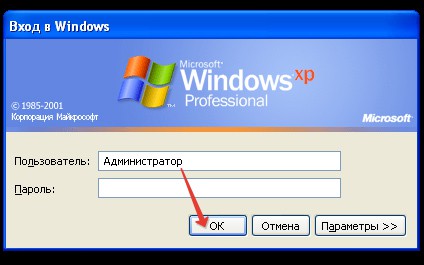
Anda dapat menggunakan metode lain yang dijelaskan di atas: buka "Manajemen Komputer" dan di bagian "Pengguna Lokal", ubah kata sandi untuk akun tersebut. Anda tidak perlu melakukan hal lain: sekarang Anda tidak perlu kunci keamanan untuk masuk ke sistem, karena Anda meresetnya menggunakan profil bawaan administrator Windows XP.
Cara lain untuk masuk ke profil administrator default adalah memulai Windows XP dalam mode aman. Apa yang harus dilakukan:

Kunci keamanan diatur ulang menggunakan algoritma yang dijelaskan di atas, menggunakan panel kontrol atau alat manajemen komputer.
Kata sandi admin hilang
Jika Anda menetapkan kata sandi pada akun administrator Windows XP dan sekarang Anda tidak bisa masuk, Anda harus menggunakan alat khusus untuk meresetnya. Ada dua opsi yang terbukti - program Active Password Changer dan drive pemulihan bencana Komandan ERD.
Untuk mereset kunci keamanan menggunakan Active Password Changer:

Setelah menyalakan kembali komputer Anda, Anda tidak perlu masuk kode keamanan. Jika metode ini tidak membantu mengembalikan akses, maka gunakan utilitas reset pada disk darurat Komandan ERD. Apa yang harus dilakukan:

Klik "Next" di jendela selamat datang. Wizard akan meminta Anda untuk memilih akun yang aksesnya telah hilang. Setelah memilih profil yang diinginkan, masukkan kode keamanan baru dua kali dan klik "Next". 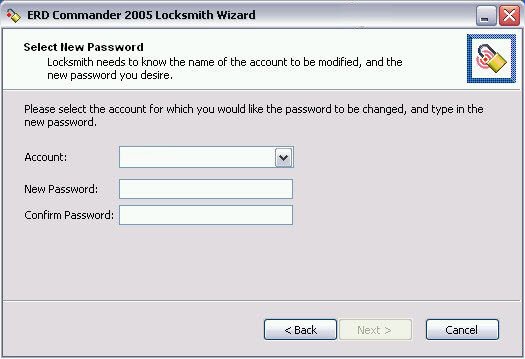
Nyalakan kembali komputer Anda setelah wisaya selesai. Akun yang baru saja Anda gunakan di LockSmith akan tersedia setelah memasukkan kunci keamanan baru. Disk pemulihan berfungsi dengan cara yang sama. Microsoft Windows edisi miniPE, jadi jika perlu, Anda dapat menggunakannya sebagai ganti ERD Commander.




